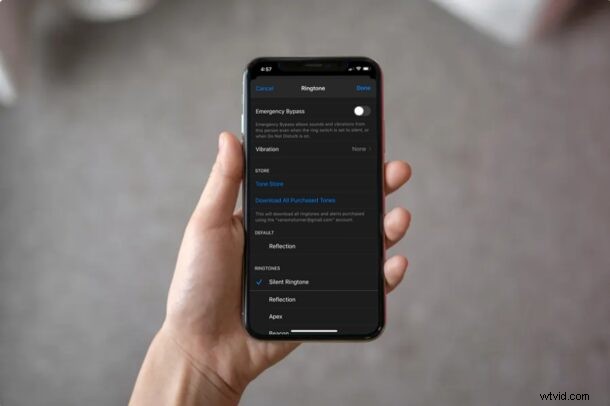
Chcesz wyciszyć wszystkie przychodzące połączenia, wiadomości i alerty od kontaktu, który nęka Twój iPhone? Niezależnie od tego, czy denerwujesz się spamowaniem połączeń telefonicznych lub wiadomości tekstowych, z przyjemnością dowiesz się, że dość łatwo jest wyciszyć określony kontakt na iPhonie, aby wyciszyć połączenia i wyciszyć od nich powiadomienia. I tak, uciszanie kogoś w ten sposób różni się od blokowania go.
Chociaż blokowanie kontaktu może być uważane za łatwiejszą opcję, niekoniecznie chcesz blokować kogoś tylko po to, aby uzyskać spokój. Zamiast tego możesz zamiast tego wyciszyć kontakt. Nie będą mieli pojęcia, że je wyciszyłeś, chyba że złapią Twojego iPhone'a i i tak to sprawdzą.
Czy chcesz więc wyciszyć kontakt lub osobę, która Cię dokucza? Jeśli będziesz postępować zgodnie z instrukcjami, wyciszysz ich połączenia telefoniczne, wiadomości i powiadomienia na swoim iPhonie.
Jak wyciszyć kontakt iPhone'a, aby wyciszyć połączenia
Oprócz blokowania nie ma bezpośredniej opcji wyciszenia określonego kontaktu na iPhonie. Możesz jednak ustawić niestandardowy cichy dzwonek dla kontaktów, które chcesz wyciszyć. Aby rozpocząć, po prostu wykonaj poniższe czynności.
- Aby kupić cichy dzwonek, otwórz „iTunes Store” na iPhonie. (Lub, jeśli nie chcesz wydawać pieniędzy, możesz stworzyć własny cichy dzwonek lub znaleźć taki w Internecie, taki jak ten m4r).

- Przejdź do sekcji „Szukaj” i poszukaj „cichego dzwonka”, jak pokazano poniżej. Możesz kupić tutaj dowolny z cichych dzwonków za dolara lub dwa.
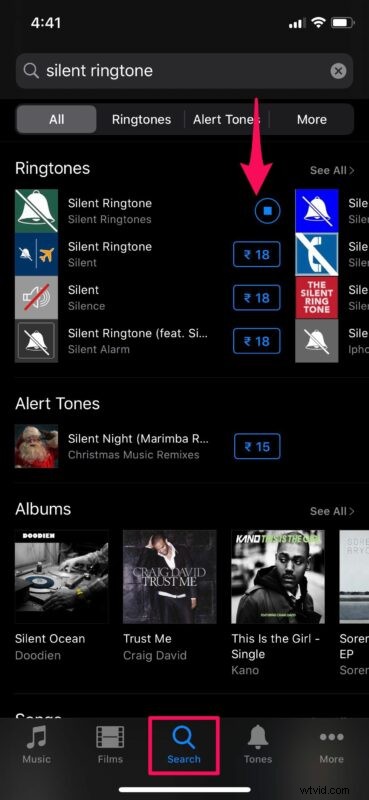
- Następnie otwórz aplikację „Telefon” na iPhonie i przejdź do sekcji Kontakty. Użyj paska wyszukiwania, aby znaleźć i wybrać kontakt, który chcesz wyciszyć.
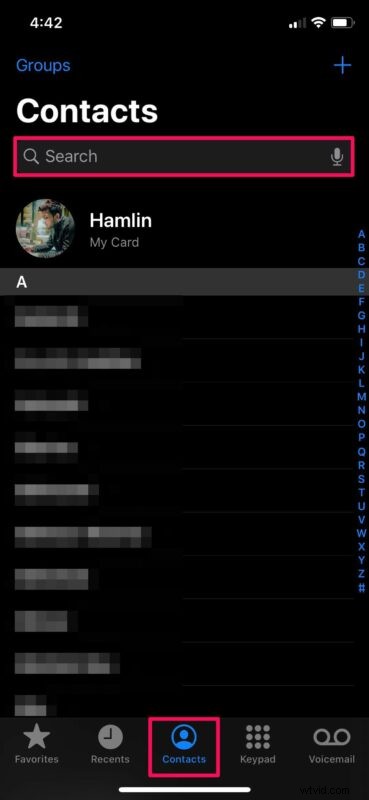
- Tutaj kliknij „Edytuj” w prawym górnym rogu ekranu.
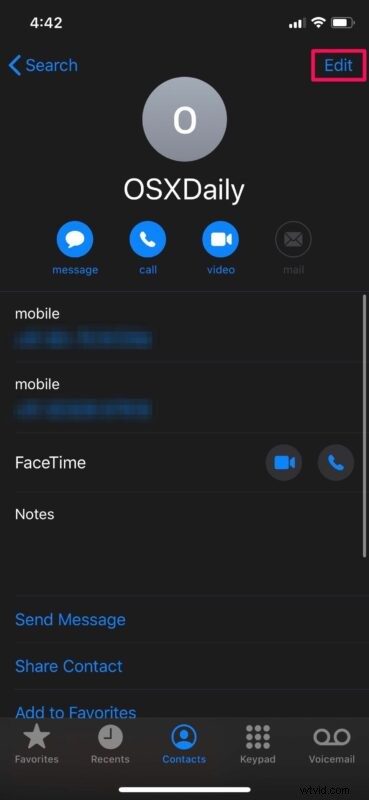
- Teraz przewiń w dół i dotknij „Dzwonek”, aby ustawić niestandardowy dzwonek dla kontaktu.
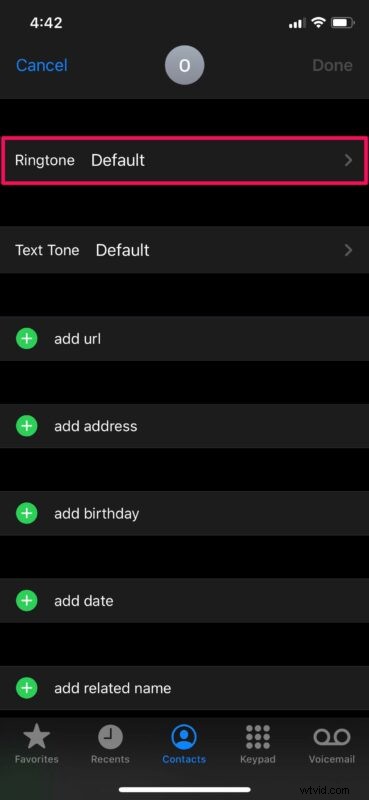
- Tutaj wybierz „Cichy dzwonek”, który właśnie dodałeś do swojego iPhone'a. Domyślnie wibracje są włączone, nawet jeśli wybierzesz cichy dzwonek. Aby to zmienić, dotknij „Wibracje”.
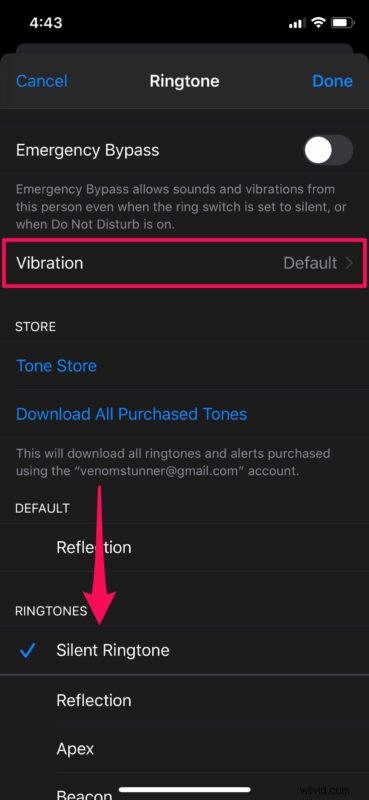
- Teraz przewiń w dół i wybierz „Brak”, aby wyłączyć wibracje.
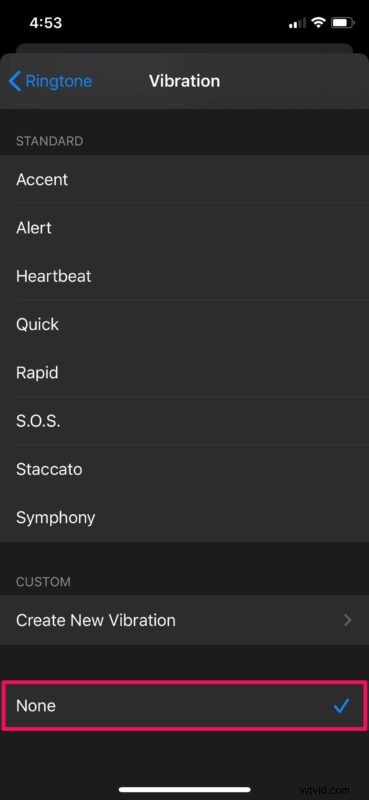
- Jeśli chodzi o ostatni krok, wróć do poprzedniego menu i upewnij się, że klikniesz „Gotowe”, aby zapisać wszystkie zmiany.

Otóż to. Udało Ci się wyciszyć wszystkie połączenia telefoniczne od tego kontaktu. Ale to tylko ich połączenia, teraz będziesz chciał wyciszyć ich wiadomości i powiadomienia z tych wiadomości.
Jak wyciszyć kontakt iPhone'a, aby wyciszyć wiadomości i powiadomienia
Wyciszanie alertów wiadomości dla określonego kontaktu jest o wiele prostsze i prostsze niż wyciszanie połączeń telefonicznych. Rzućmy okiem na niezbędne kroki.
- Otwórz domyślną aplikację Wiadomości na swoim iPhonie.

- Otwórz dowolny wątek SMS/iMessage i dotknij nazwy kontaktu znajdującej się u góry, aby uzyskać dostęp do większej liczby opcji.
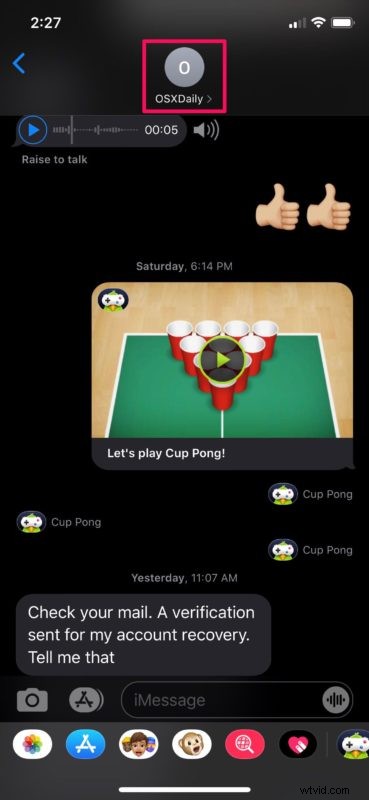
- Teraz dotknij „Informacje”, aby uzyskać dostęp do ustawień dla tego konkretnego wątku.

- Tutaj zobaczysz opcję „Ukryj alerty”. Po prostu użyj przełącznika, aby wyłączyć powiadomienia od tego nadawcy.
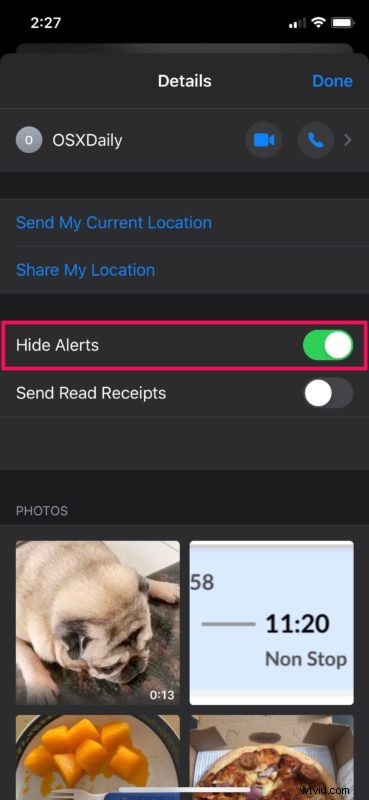
- Teraz, jeśli wrócisz do listy wątków w aplikacji Wiadomości, wyciszony wątek lub wątek będzie oznaczony ikoną „półksiężyca”, jak pokazano na zrzucie ekranu poniżej. Pomaga to łatwo odróżnić wyciszone wątki, jeśli masz ich wiele.
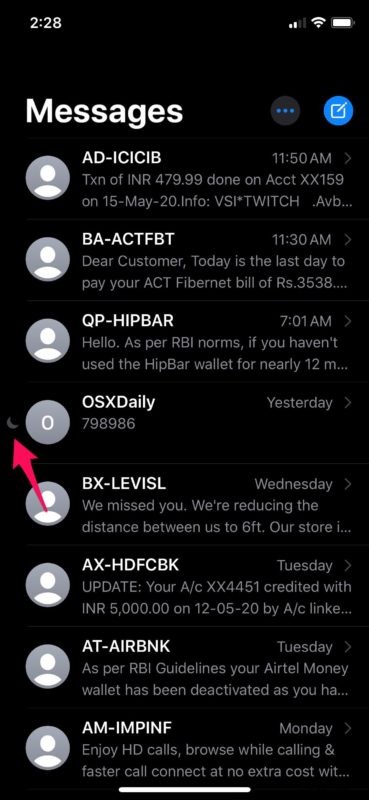
- Jeśli chcesz wyłączyć wyciszenie, po prostu przesuń palcem w lewo na wątku i dotknij „Pokaż alerty”.
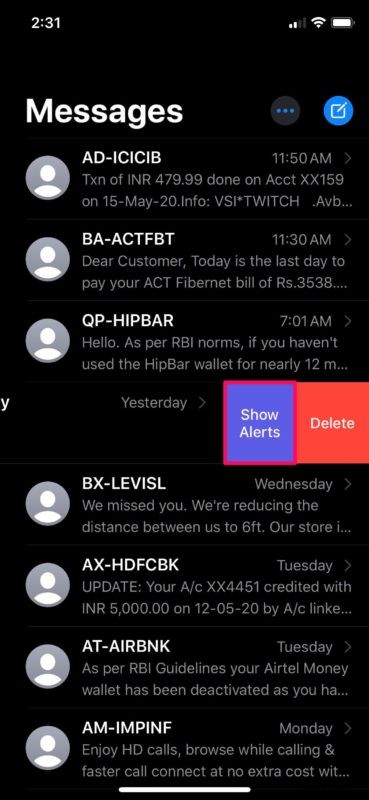
Proszę bardzo. Teraz możesz zobaczyć, jak łatwo wyciszyć wiadomości i alerty na iPhonie.
Chociaż skupialiśmy się wyłącznie na iPhonie, możesz wykonać te same kroki, aby ukryć i odkryć alerty dla iMessages również na iPadzie. Lub, jeśli używasz iMessage na Macu, możesz z łatwością wyciszyć określone kontakty w podobny sposób.
Wyciszone kontakty mogą nadal wysyłać Ci powiadomienia o wiadomościach, jeśli udostępniasz im rozmowę grupową. Dlatego jeśli chcesz zignorować te alerty, musisz wyciszyć wiadomości grupowe na iPhonie lub iPadzie.
Jeśli otrzymujesz spam z wiadomościami tekstowymi od osób, które nie są w Twoich kontaktach, możesz łatwo odfiltrować nieznanych nadawców w Wiadomościach i upewnić się, że ich wiadomości są automatycznie sortowane na osobnej liście. Możesz także odfiltrować i wyciszyć połączenia od nieznanych numerów telefonów, przechodząc do Ustawienia -> Telefon -> Wycisz nieznanych rozmówców na swoim iPhonie.
Poza tym, jeśli chcesz tymczasowo wyciszyć wszystkie połączenia telefoniczne, wiadomości i alerty na swoim urządzeniu, po prostu włącz tryb Nie przeszkadzać na iPhonie lub iPadzie, co jest bardzo przydatną funkcją, jeśli chcesz przestoju, skupienia lub spokoju i cicho.
Więc masz to, nauczyłeś się wielu sposobów wyciszania kontaktów na iPhonie, czy to ich połączeń, czy wiadomości. Być może w przyszłości Apple zaoferuje proste rozwiązanie, aby wyciszyć wszystkie próby kontaktu od jednej osoby, w tym jej połączenia, ale na razie działa to dobrze i nie wymaga funkcji blokowania.
Masz jakieś przemyślenia, doświadczenia lub inne wskazówki? Daj nam znać w komentarzach!
